Advertentie
Terwijl ik onlangs door oude berichten op MakeUseOf Answers bladerde, kwam ik een vraag tegen die vaak wordt gesteld. Hoe voeg je dubbele bestanden of mappen samen wanneer je een Windows-pc gebruikt? Linux-gebruikers hebben eenvoudige tools die ze kunnen gebruiken om snel bestanden te vergelijken, zoals het diff-commando bijvoorbeeld.
Hier bij MakeUseOf hebben we veel apps besproken die bestanden samenvoegen, zoals Mark's artikel over hoe voeg PDF-bestanden samen Eenvoudig PDF-bestanden splitsen en samenvoegen met deze eenvoudige tool Lees verder , of Saikat's artikel over hoe videobestanden samen te voegen De top 5 gratis apps om videobestanden samen te voegen of te splitsenJe hebt geen high-end video-editor nodig om videobestanden te splitsen en samen te voegen. Hier zijn de beste apps die u kunt gebruiken om deze eenvoudige klus te klaren. Lees verder . Maar wat als u alleen documenten of mappen wilt samenvoegen die gevuld zijn met schijnbaar dubbele lijsten met bestanden?
In Windows is de taak niet zo eenvoudig als in Linux, maar de behoefte doet zich zo nu en dan voor. Misschien heb je al lange tijd twee gemeenschappelijke mappen en ondanks alle inspanningen om ze synchroon te houden, bevatten ze niet langer dezelfde bestanden. Of misschien heb je hetzelfde document op verschillende locaties bewerkt en weet je niet meer zeker welk document het meest recent is, en wil je niets belangrijks verliezen in een van de kopieën? De mogelijkheid om ogenschijnlijk dubbele bestanden of mappen te vergelijken, kan soms echt van pas komen.
Een Open Source-applicatie die die "diff" -functionaliteit biedt aan Windows-gebruikers is een gratis hulpprogramma voor dubbele bestanden, genaamd WinMerge. Dit programma accepteert drie argumenten: een bestand of map om links weer te geven, een bestand of map om rechts weer te geven, en een filter dat geavanceerde gebruikers kunnen gebruiken om de vergelijking te manipuleren en samenvoegen.
Twee dubbele mappen vergelijken
Een van de meest waarschijnlijke toepassingen voor deze nuttige toepassing is het vergelijken van twee bestanden waarvan je aanneemt dat ze dat waren gesynchroniseerd, maar misschien ben je om wat voor reden dan ook begonnen te betwijfelen of de twee mappen echt zijn duplicaten. Het hulpprogramma WinMerge voor dubbele bestanden kan u niet alleen vertellen of de twee mappen duplicaten zijn, maar het kan ook markeer de exacte verschillen zodat u kunt beslissen wat u moet doen om de twee mappen waar te maken duplicaten.
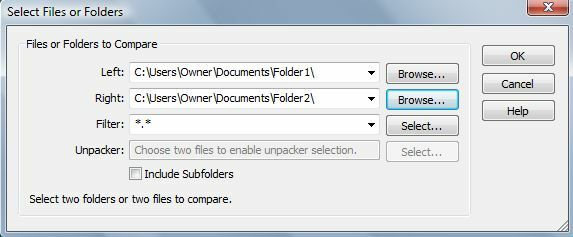
Om te laten zien hoe dit werkt met de inhoud van mappen, heb ik twee testmappen gemaakt die identieke tekst- en afbeeldingsbestanden bevatten, behalve twee verschillen in de mappen. Map twee bevat een extra tekstbestand en een extra afbeeldingsbestand. Zoals je hierboven kunt zien, heb ik map1 en map2 geselecteerd als de onderlinge vergelijking. Binnen enkele seconden na het klikken op OK waren de resultaten binnen.

Zoals u kunt zien, heeft WinMerge onmiddellijk de twee discrepanties geïdentificeerd. MyImage5.bmp en TextDocument4.txt worden onmiddellijk geïdentificeerd als alleen aanwezig in de map aan de rechterkant, map 2. De applicatie biedt zelfs de wijzigingsdatums van het bestand, zodat u kunt zien of er zelfs verschillen zijn wanneer de bestanden zijn gewijzigd. Er zijn zeker gevallen waarin u een bestand met dezelfde naam heeft, maar het ene wordt bijgewerkt en het andere niet. Deze software zal ook die verschillen identificeren.
Twee dubbele bestanden vergelijken
Om dit experiment uit te voeren, heb ik TextDocument1.txt en TextDocument2.txt in Folder2 aangepast zodat ze allebei identieke tekst bevatten. In feite heb ik de eerste drie pagina's van Moby Dick in elk bestand ingevoegd. Vervolgens heb ik drie unieke zinnen in bestand één ingevoegd en één unieke zin in bestand twee. De test is om te zien of WinMerge alle drie verschillen tussen deze twee bestanden correct kan isoleren en identificeren.
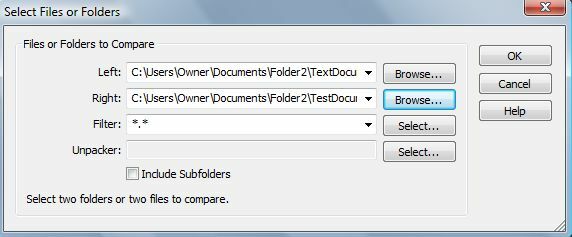
Hier heb ik document1 aan de linkerkant en document2 aan de rechterkant geplaatst. In dit geval zijn er geen filters van toepassing - ik wilde beide bestanden regel voor regel en woord voor woord vergelijken.

Zoals u hierboven kunt zien, heeft de applicatie elk afzonderlijk verschil met succes geïdentificeerd. De regel met de wijziging is gemarkeerd en de wijziging zelf is verder gemarkeerd, zodat u snel over de tekstregels kunt bladeren en kunt zien wat de exacte verschillen zijn. Het leuke hiervan is dat als je aan een onderzoekspaper werkt en je hele alinea's hebt toegevoegd aan het oudere exemplaar, terwijl u zich in deze linkervenster- / rechtervenster-modus bevindt, kunt u beide documenten bewerken zoals u dat in elke tekst zou doen editor.
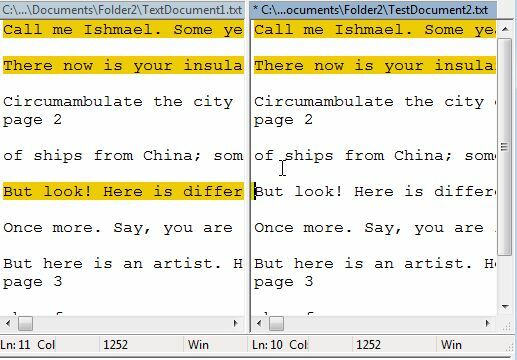
Hier heb ik de unieke regel in document1 gemarkeerd en in document2 in dezelfde regel geplakt. Je zou dit kunnen doen voor individuele regels of hele alinea's - bewerk elk document naar eigen inzicht!
Een samenvoeging uitvoeren
Hoewel het handmatig doorlopen van de vergelijkingsresultaten regel voor regel en ze kopiëren naar het document van de nieuwste versie zeker zou werken, zou de software niet echt Win hetenSamenvoegen als er geen geautomatiseerde benadering van het proces was. Nou, dat is er zeker. Een van de bovenste menu-items is 'Samenvoegen, "En de opties onder dit menu-item bevatten alles wat u nodig heeft om eventuele dubbele bestanden of mappen samen te voegen.

De eerste negen opties in dit menu zijn eigenlijk wat ik "semi-automatisch" samenvoegen zou noemen. U kunt de menuopties of de toetsenbordopdrachten gebruiken om door elk verschil in de bestanden te bladeren en vervolgens kopieer de aanvullende tekst naar het rechter- of het linkerdocument, afhankelijk van welke u uw "master" wilt maken document.
De laatste twee opties zijn eigenlijk de volledig geautomatiseerde samenvoeging. Zodra u snel door de verschillen in de bestanden bladert, bent u tevreden dat u alles wilt behouden de unieke inhoud van het ene bestand en verplaats het naar het andere, selecteer gewoon het bestand dat u wilt samenvoegen en kies een van beide "Kopieer alles naar rechts'Of'Kopieer alles naar links. ' Deze opties vliegen automatisch door alle verschillen heen en wijzigen het hoofdbestand zodat het eventuele aanvullende inhoud van het andere bestand bevat. Zodra het proces is voltooid, zijn uw bestanden of mappen opnieuw identiek.
Heeft u ooit de behoefte gehad om twee dubbele bestanden of mappen te vergelijken of samen te voegen? Heb je ooit het hulpprogramma WinMerge voor dubbele bestanden geprobeerd? Deel uw mening en inzicht in de opmerkingen hieronder.
Ryan heeft een BSc-graad in elektrotechniek. Hij heeft 13 jaar in automatiseringstechniek gewerkt, 5 jaar in IT en is nu een Apps Engineer. Hij was een voormalig hoofdredacteur van MakeUseOf, hij sprak op nationale conferenties over datavisualisatie en was te zien op nationale tv en radio.


